Почему на Хоноре нет Плей Маркета и что делать?
Пользователи привыкли, что на большинстве смартфонов Android есть Google Play, из которого можно скачать и установить любое приложение или игру. Но в последних моделях телефонов Хонор нет Плей Маркета. Что в этом случае делать и почему он отсутствует – читайте далее в подробностях.
Почему не установлен Play Market в телефонах Honor
Магазин приложений Плей Маркет – это разработка компании Google. Операционная система Андроид – это тоже программа Гугла, поэтому большинство устройств имели на борту данный магазин по умолчанию. Его можно было ранее найти на смартфонах Samsung, Honor, Xiaomi, Huawei, Pixel и других.
Но в последнее время создатели мобильных устройств пытаются отделится от привычного сервиса и предлагают взамен свои. Например, в мобильных телефонах Самсунг уже существует Galaxy Store. По принципу работы и функциям практически не отличается от Плей Маркета. Но владельцы этого бренда не спешат полностью заменять популярный онлайн-магазин Play Market, а предоставляют выбор пользователям.
Шифрование данных в Huawei и Honor
Компания Honor почему-то решила убрать из системы своих смартфонов маркет Гугл, тем самым вызвала массу недовольства от потребителей их продукта. Рядовой пользователь недоумевает, когда не может отыскать среди предустановленных приложений Google Play. И это понятно, ведь как теперь скачать Ватсап, Ютуб, Инстаграм, ВКонтакте и игры.
На самом деле на эти смартфоны можно установить необходимый магазин Плей Маркет. Есть также способы, при помощи которых можно обойтись и без маркета Google. Нужно уделить немного времени, и вы сможете и дальше скачивать свои приложения без проблем.
Как установить Плей Маркет на Хонор, если его нет по умолчанию
Этим способом установки сервисов Гугл на смартфоны Хонор сможет воспользоваться каждый, кому хоть раз доводилось добавлять приложения в систему. Он основан на установке виртуальной машины в смартфон.
Если у вас на Хоноре нет Плей Маркета понадобится перейти по адресу https://vmos.com и скачать на телефоне эту программу.
- Откройте на телефоне файловый менеджер;
- Во внутренней памяти найдите папку «Download» ;
- В ней будет находиться файл, который был скачать. Выберите его в списке файлов и подтвердите установку;
После запуска можно будет установить внутри приложения Google Play на смартфон Хонор. Его не будет в основной системе. Но через приложение можно будет устанавливать любые программы и игры из Плей Маркета. Это может быть не так удобно, как хотелось бы, но пока других вариантов практически нет. Компания Honor уже осознала свою ошибку и на одной из презентаций очередной модели поделилась информацией о том, что возможно в новых версиях своих телефонов маркет Гугл вернут в список приложений по умолчанию.
Как скачивать приложения без Плей Маркета
Магазин приложений хранит множество программ и игр. Его интерфейс позволяет удобно скачивать и управлять ими в смартфоне. Но скачивать приложения можно и Гугл Сервисов. Есть другие веб-сайты, где есть возможность загрузить и установить интересную игру или приложение. Для этого понадобится лишь мобильный браузер.
Откройте его и в поисковой строке запишите, какое приложение вы хотите получить на телефон. Например, «Скачать Viber». Чтобы не загрузить в своё устройство программу с вирусом, рекомендуем найти один достойный портал, откуда будут загружаться программы в будущем. И пользоваться только им.
Можно воспользоваться сайтом Trashbox.ru. При помощи поискового окна найдите нужное приложение и скачайте его в виде файла APK . После чего через файловый менеджер найдите его расположение и запустите. Через поисковики можно также загружать музыку, фильмы, изображения и прочие файлы. Но стоит быть осторожным и не менять уже проверенные сервисы, которыми вы пользовались ранее.
Как пользоваться App Gallery
Телефоны Хонор вместо Плей Маркета предлагают использовать свой магазин – App Gallery . Для этого необходимо создать аккаунт в системе телефона. Многие утверждают, что в нём нет необходимых приложений, которые пользователи привыкли находить в Google Play. Так было несколько лет назад. Но сейчас ситуация изменилась. На главном экране исчезли непонятные иероглифы, которые убивали желание пользоваться магазином.
А в его ассортименте появились все нужные приложения, среди которых: Tik Tok, WhatsApp, Telegram, банковские приложения и многое другое. Попробуйте сами использовать его, чтобы определить, способен ли маркет заменить приложение от Google.
Видеоинструкция
В этом видео представлены способы заменить Плей Маркет на мобильном телефоне Honor.
Источник: sdelaicomp.ru
Honor store что это за программа и нужна ли она
Honor Store
Версия: 1.9.1.302
Последнее обновление программы в шапке: 04.02.2021







Краткое описание:
Вы можете просматривать и приобретать товары линейки Honor.
Описание:
Honor Store — официальное приложение Honor для Android, которое поможет вам совершать покупки в Интернете. Вы можете искать, просматривать и приобретать практически все продукты Honor, включая телефоны и аксессуары. Вы можете купить Honor 20, Honor 9X, Honor View 20, Honor 8X в этом приложении. Вы можете приобрести товары с зарегистрированным идентификатором HUAWEI, также можно отслеживать статус доставки заказа. С помощью этого приложения вы не пропустите наши новые продукты и наши специальные скидки.
Вы можете установить свою страну или регион проживания (Страна проживания) при использовании приложения. Способ оплаты и политика возврата и замены могут отличаться при выборе разных стран.
Пожалуйста, свяжитесь с нами для любых вопросов или комментариев относительно этого приложения по электронной почте [email protected]
Требуется Android: 4.4 и выше
Русский интерфейс: Да
1、Optimized user experience, fluency, loading speed, etc
2、fixed bugs such as logging in and searching
Источник: 4pda.to
Установка приложений на смартфон Honor

Новые смартфоны Honor выходят без поддержки сервисов Google. Но в действительности это совсем не такая серьезная проблема, как может показаться. Магазин AppGallery, который сейчас развивается огромными темпами, предлагает широкий выбор приложений, создавая конкуренцию гиганту. Существует еще пара простых приёмов, позволяющих установить даже те программы, которых нет в каталоге и мы рассмотрим их.
Сервисы Яндекса из AppGallery
Яндекс делает самые популярные в России онлайн-сервисы и программы для работы с ними. Все эти мобильные приложения есть в магазине AppGallery и установить их просто: запустите AppGallery и в поисковой строке наберите «Яндекс», а в списке результатов нажмите «Установить» возле нужного приложения.
Яндекс.Браузер (он основан на Chromium — свободной части «Хрома» и ничем не уступает ему) также доступен для скачивания, как и Карты, Почта, и Маркет, Музыка.
Яндекс.Такси и Яндекс.Драйв тоже присутствуют и их можно скачать в AppGallery.
Бесконтактные платежи по NFC
Альтернатива Google Pay для бесконтактной оплаты в магазинах — «Кошелек». Приложение предназначено для хранения дисконтных карт, которые не помещаются в реальный кошелек и поддерживает функцию бесконтактной оплаты на смартфонах с поддержкой NFC. Сейчас приложение работает с картами 40 банков-партнеров и позволяет оплачивать покупки по всему миру, где есть возможность бесконтактной оплаты. Приложение предустановленной или есть возможность установить его через магазин AppGallery.
В приложении нужно зарегистрироваться или войти в свой аккаунт — все карты тогда восстановятся в новом устройстве. Добавить новую карту не сложно: введите её номер, срок действия и CVV/CVC. Или ещё проще приложить её к телефону, и все данные считаются из чипа в карте. Короткая процедура активации карты (обычно кодом из SMS от банка) и все готово, но отличие в том, что запускать приложение перед оплатой не нужно, достаточно просто поднести телефон к терминалу.
Вторым способом является SberPay – это новый способ быстрой и безопасной бесконтактной оплаты от Сбербанка. Чтобы начать пользоваться SberPay, установите «Сбербанк Онлайн» из AppGallery и подключите SberPay к банковской карте (в настоящее время доступно для карт Visa). Здесь можно ознакомиться подробнее.
Третий способ — скачайте приложение «Яндекс.Деньги» в AppGallery и следуйте инструкциям .
Ещё один вариант, который предлагают в фирменном магазине — приложение «Кошелек Huawei». Оно предустановленно на Вашем устройстве, нет — можно скачать в AppGallery. Для начала необходимо иметь карту системы UnionPay одного из поддерживаемых банков. Планируется запуск поддержки большого количества банковских карт (например, MasterCard).
Instagram, WhatsApp, Facebook
Этих трёх приложений не хватает в AppGallery по-настоящему, но это не значит, что на смартфоны Honor их нельзя установить.
Есть множество способов, но расскажем о двух. Можно использовать архивы установочных APK-файлов. Их много, и самые крупные уже имеют проверку на вирусы и никогда не были серьезно скомпрометированы. Например, у APKPure есть приложение-клиент, которое еще и следит за выходом новых версий установленных через него программ и предлагает обновить их.
Для подключения нужно зайти со смартфона на сайт apkpure.com и скачать приложение. После установки дайте все разрешения и запустите. Используйте АРКPure как обычный магазин приложений и скачивайте отсюда Facebook, Instagram и WhatsApр. В первый раз APKPure может отдельно попросить дополнительно разрешение — собственно, на установку приложений.
Другие популярные архивы дистрибутивов: APKMirror, APKCombo, Aurora Store.
Вот только Honor приготовил ещё один способ — и это приложение AppGo.
AppGo — это приложение, в котором собраны программы, по тем или иным причинам отсутствующие в AppGallery (например, если разработчик находится в процессе интеграции приложения или пока не может сотрудничать с этим магазином).
AppGo упрощает их получение: кнопка «Установить» отправляет пользователя либо на сайт разработчика, где можно скачать APK, либо в проверенный архив дистрибутивов. Имеется удобный каталог с описаниями, поиском и категориями. Само приложение AppGo можно скачать в AppGallery.
Приложение Phone Clone для переноса приложений со старого смартфона на новый
Простой способ установить привычные приложения на новый смартфон Honor — просто перенести их со старого. Если прежний ваш аппарат был того же бренда, то, скорее всего, необходимая для этого программа Phone Clone у вас уже установлена. В противном случае просто скачайте её в AppGallery, Google Play Market или App Store.
Запустить приложение нужно на обоих смартфонах. На старом выбираем, что это старый аппарат, на новом — новый, а также указать, что старый был устройством Huawei (Honor тоже к ним относятся).
Приложение попросит много разрешений на доступ к разного рода данным — это необходимо для переноса этих приложений на новое устройство.
После этого можно выбрать, какие именно элементы будут клонироваться. Кроме программ, Phone Clone умеет перебрасывать контакты, записи в календаре и блокноте, фотографии и видео, записи диктофона, сообщения, историю звонков.
Некоторые вещи сразу будут помечены как не подлежащие переносу. Приложение не удастся перенести, если оно требует для своей работы Google Mobile Services или просто несовместимо с вашим новым смартфоном. Данные переносятся по Wi-Fi и очень быстро. По окончании, если что-то не удалось перенести, Phone Clone сообщит, с какими моментами не справилось.
Вариантов для комфортной работы с устройствами от Huawei и HONOR много — через HUAWEI AppGallery, Aurora Store, Petal Search, Installer, AppGo, инструмены APKPure, APKMirror, APKCombo можно загружать самые топовые приложения. Эти инструменты предлагают ряд приложений, которые вы можете загрузить на HUAWEI Mate 30 Pro, P40 lite, P40 lite E, P40, P40 Pro, Y8P, Y6P, Y5P или MediaPad M6, MatePad Pro, MatePad.
Есть много способов скачивания приложений на устройства HUAWEI:
1. AppGallery — официальный магазин приложений Huawei.
2. Aurora Store — магазин, в котором можно найти абсолютно все приложения.
3. Petal Search — официальный инструмент от Huawei для поиска и установки приложений.
4. Installer — включает в себя некоторые самые популярные приложения.
5. Быстрая передача приложений при помощи функции Phone Clone
Источник: t22.ru
Приложение рекомендации функций на Хуавей — что это такое
Рекомендация функций – это уникальная, но не самая полезная функция, присутствующая в некоторых последних моделях телефонов Хуавей. Приложение с рекомендациями функций является одним из системных. Главный принцип действий программы – изучить действия пользователя и сценарии его работы, а после этого, на основании действий, предложить пользователю новые функции.
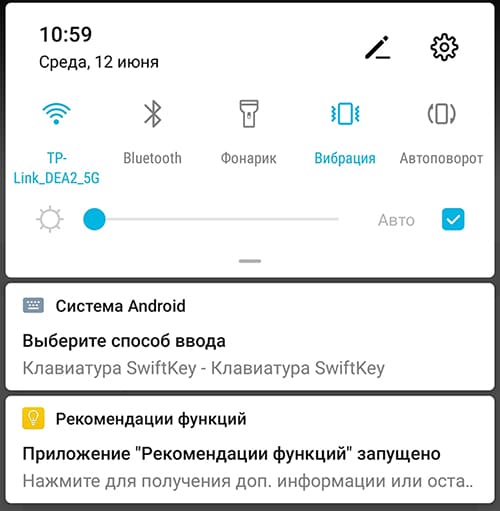
Уведомление «Рекомендации функций»
Естественно, пользователь имеет право в любой момент отключить уведомление. Для этого можно сместить уведомление влево или вправо, а после этого выбрать значок с настройками и запретить показ уведомлений. Но есть и другие способы избавиться от этой программы на телефоне.
Как можно удалить приложение
Если речь идет об удалении такого приложения, которое пользователь скачал самостоятельно, то для удаления необходимо просто вынести значок программы на область рабочего стола. После этого следует выполнить несколько простых действий:

- Найти ненужное для пользователя приложение в области рабочего стола телефона.
- Зажать значок приложения пальцем и держать вплоть до того момента, пока не появится значок с мусорным баком.
- Перетащить значок программы в мусорный бак.
- Подтвердить удаление программы.
Данный метод позволяет удалить любое приложение, но лишь в том случае, если оно не является стандартным или предустановленным.
Стоит учесть, что данный момент является рабочим не для каждой модели Xiaomi. На некоторых моделях телефонов подобные действия всего лишь удаляют приложение с рабочего стола, но никак не с телефона.
К сожалению, приложение с рекомендациями функций является предустановленным, поэтому такими простыми методами, как удаление с рабочего стола или удаление через настройки, удалить его не получится.
Программа для удаления системных приложений
Существует специальный софт, название которого как раз и описывает его основную функцию. Для удаления приложения с рекомендациями функций необходимо выполнить несколько действий:
- Установить программу для удаления.
- Найти в списке тот софт, который нужно удалить.
- Отметить софт галочкой.
- Нажать на значок корзины.
На этом все – после этого ПО с рекомендациями будет удалено с телефона. Также можно использовать и другие методы.
Утилита Uninstaller
Это еще один инструмент, предназначенный для удаления некоторые системных файлов без получения прав суперпользователя. При этом такой инструмент является одним из самых практичных. Программа позволяет как избавиться от системных приложений, так и позаботиться о работоспособности устройства. Программа также занимается фильтрацией утилит, защищает пользователей от случайного удаления и отличается еще множеством функций.
Работа с ПО не вызовет никаких проблем с, ведь нужно выполнить лишь несколько действий:
- Установить утилиту.
- Открыть программу и отыскать в списке установленного ПО то приложение, которое необходимо удалить.
- Удалить приложение.
После этого утилита рекомендаций пропадет с телефона. Но в том случае, если программа все же запросит от человека права суперпользователя, можно использовать другие способы.
Удаление с рут-правами
Для того, чтобы удалить системные приложения и уведомления, необходимо для начала получить рут-права. Рутирование телефона позволяет не только удалить предустановленные утилиты, но и избавить свой гаджет от рекламы в играх, особенно в тех, которые используются чаще всего.
Еще рут-права значительно расширяют стандартные возможности телефона. Ведь после получения полного доступа пользователь может самостоятельно подкорректировать работу андроид-устройства.
Рутирован ли телефон?
Проверитьт наличие прав супер-пользователя можно при помощи обыкновенных программ, находящихся в магазине Play Market. Все эти программы бесплатны, не отнимут очень много места и не будут спамить пользователя рекламными сообщениями. Это могут быть такие утилиты, как Rom Manager, Root Cheker или аналогичные приложения.
Особенность всех этих программ в том, что поиск данных в них будет интуитивно понятен, а для проверки рут-прав с помощью терминалов нужно ввести команду SU. Если доступ есть, появится значок в виде доллара или решетки.
Использование Root Explorer
Одна из программ, способная дать пользователю рут-права – это Root Explorer. К возможностям этой программы можно отнести несколько моментов:
- Поддержка большого количества одновременно открытых вкладов.
- Возможность напрямую передавать данные в облачное хранилище.
- Наличие встроенного архиватора и редактора.
- Возможность использования и создания скриптов.
- Оптимизация и поиск.
В случае необходимости эта или аналогичные программы способны заменить классический и предустановленный на телефоне файловый менеджер.
Источник: games-instel.ru
Не устанавливаются приложения в Honor, Huawei: что делать?

Существуют тысячи разнообразных приложений, которые ежедневно люди устанавливают в память своих устройств. Одни из них – развлекательные, вторые – учебные, третьи – выполняют еще какую-то важную для пользователя функцию. Поэтому становится весьма неприятно, когда не устанавливаются приложения на Андроид. В частности, на смартфоны, выпускаемые под названиями Honor и Huawei.

Причин, из-за которых люди сталкиваются с подобной ситуацией, много. В этой статье мы разберем основные из них, а также подскажем решение в том или ином случае.
Вариант №1: отсутствует разрешение
Производители современных мобильников заботятся о безопасности своих клиентов. Поэтому в смартфонах часто можно встретить встроенную систему защиты, которая блокирует скачивание и дальнейшую установку программ, если источник вызывает какие-то подозрения.
Важный момент – практически все интернет-источники кажутся системе подозрительной. Кроме основных официальных ресурсов, например, Плэй Маркета и ему подобным.
Поэтому, если не устанавливаются приложения в Honor, Huawei, а владелец мобильника уверен в надежности сайта-источника, то в первую очередь следует сделать так:
- Через меню настроек перейти в раздел, который называется «Безопасность».
- Найти графу, которая носит название «разрешить установку из неизвестных источников».
- Рядом с ней поставить галочку.

Вариант №2: использование некачественной прошивки
Такая ситуация возможна, если пользователь мобильника решил установить на свое устройство какую-то стороннюю, а не официальную прошивку.
Если после ее инсталляции человек обнаруживает, что не скачиваются приложения на Honor или Huawei, то решение только одно – возврат предыдущей прошивки или поиск более качественного варианта.
Ситуация №3: не поддерживается версия ОС
Наверное, вы обращали внимание, что в качестве одной из характеристик для установки того или иного приложения всегда указывается версия ОС.
Вполне логично, что если на телефоне стоит Андроид 4, а программа требует Семерку, то она просто не будет работать. А чаще всего – даже не закачается. Что можно сделать? На выбор несколько решений:
- Попытаться обновить систему до нужной версии. Конечно, если мобильное устройство позволяет это сделать в силу своих характеристик;
- Попробовать найти нужное ПО на других интернет-сайтах. Например, на том же Play Маркет часто выставляются немного завышенные требования. И именно это блокирует весь процесс.
Если оба варианта не подходят, а программа очень необходима, то можно попытаться связаться с разработчиками, объяснить им суть проблемы и попросить выпустить поддержку под конкретную версию ОС.

Еще один момент. В качестве характеристик иногда указывается, например, ОС Андроид 4.0. В другом случае – Android 5+. В первой ситуации для работы программы требуется только Четверка. Во втором – все варианты от пятой версии и выше.
Ситуация №4: отсутствие возможности из-за старой версии ПО или его остатков
Некоторые пользователи забывают чистить память своего телефона. Или неправильно осуществляют процесс деинсталляции. В итоге, остатки аналогичной программы могут препятствовать установке новой. Или этому же мешает наличие другой версии.
Что делать? Деинсталлировать предыдущую версию нужного ПО. С помощью менеджера файлов уничтожить все остатки из памяти мобильника. Выполнить только чистую инсталляцию необходимого продукта.
Вариант №5: сбой Гугл-сервисов
Чтобы исключить эту вероятность, необходимо повторить следующую инструкцию:
- Кликнув по иконке настроек, перейти в приложения;
- В предоставленном списке найти «программы и сервисы Google». Естественно, нажать;
- Откроется дополнительное окно. Там будет присутствовать кнопочка «Очистить кэш». Воспользоваться;
- Если после этого приложение не хочет устанавливаться, то следует выполнить деинсталляцию всех сервисов Гугл и их установку с «чистого листа».

Ситуация №6: отсутствие свободного места для установки
Казалось бы, в этом случае все просто. Если продукт для инсталляции требует, к примеру, 500 мегабайт памяти, то именно столько нужно и выделить ему в памяти смартфона. К сожалению, но иногда такой очистки оказывается недостаточно. Поэтому стоит позаботиться о том, чтобы места было максимально много:
- Пробежаться по перечню всего хранимого и установленного. Избавиться от явно ненужного;

- Почистить системный кэш, чтобы удалить мусор;

- Перенести некоторые элементы на флэшку. К примеру, туда можно скидывать все фотографии, видео и аудио файлы. Зачем хранить их в основной памяти телефона?
Вариант №7: проблемы с системой
Причиной может оказаться банальный кратковременный сбой. Обычно его легко устранить, если выполнить перезапуск устройства. Также рекомендуется воспользоваться антивирусным ПО, чтобы проверить операционку на наличие каких-либо заражений.
Как альтернатива: выполняется сброс настроек телефона или возврат к заводским параметрам.

Сброс делается с помощью инструмента, расположенного по следующему адресу: настройки – система – сброс. Перед запуском процедуры не требуется сохранение личных данных. Но это обязательно нужно сделать, если в том же разделе воспользоваться функцией восстановления заводских настроек. Также эту операцию можно выполнить через рековери-меню:
- Подзарядить АКБ мобильника на максимум и выключить его;
- Зажать на корпусе одновременно кнопку включения и повышения громкости звука;
- Подождать появления Recovery- меню ;
- Используя «плюс» и «минус», перейти к «wipe data/factory reset»;
- Запускается кнопкой ВКЛ;
- После завершения автоматического процесса аналогичным образом инициировать перезапуск устройства с помощью инструмента «reboot system now».

Что еще может помочь?
Существует еще ряд рекомендаций, способных выправить ситуацию:
Обеспечение доступа при использовании мобильного интернет-соединения
Нужно убедиться, что ничто не препятствует нормальной передачи данных с Плэй Маркета, если для этого используется обычное мобильное подключение к сети:
- Через настройки и раздел «беспроводные сети» переходим в подраздел «Статистика трафика»;
- Находим там «Доступ в сеть», затем осуществляем переход в «Системные»;
- Просматриваем список. Убеждаемся, что передача данных активирована для сервисов Гугл Плэй и Play Market.

Сброс настроек сети
Если человек уже делал сброс настроек телефона и восстановление заводских параметров по описанной выше инструкции, то эта процедура не вызовет проблем.

Ее запуск осуществляется из того же самого подраздела «Сброс», который находится в разделе «Система» настроек мобильного устройства.
Откат приложений
Нужно повторить эту инструкцию:
- Зайти через Настройки в «Приложения и уведомления»;
- Выбрать пункт «приложения», затем – «еще», кликнуть по «Показать системные»;
- Поочередно выбираем из списка следующие варианты: Play Market, сервисы Google Play, Диспетчер загрузки и сами Загрузки;
- Нажимаем на «Память». Там кликаем на «Сброс».

В конце обязательно выполнить перезапуск смартфона.
Несколько советов от пользователей
Один из владельцев телефона Honor 10 подсказал идею, как можно одновременно включить разрешение на установку из большого числа неизвестных источников.
Дело в том, что если действовать согласно стандартной инструкции, это выглядит так:
- Через настройки переходим в «Безопасность и конфиденциальность»;
- Затем – в «Дополнительные настройки»;
- В очередном меню находим требуемый нам функционал и переходим в него;
- Открывается список разрешенных уже источников.
Но ведь нам надо, чтобы их было больше! Как это сделать? Ищем в списке браузер, который используется владельцем смартфона чаще всего. К примеру, это Гугл Хром. Кликаем на его название и уже там передвигаем ползунок в нужное положение. Получается следующее:
- Владелец мобилки заходит в Сеть через Google Chrome;
- Переходит на нужный сайт и хочет скачать какое-то приложение;
- Система определяет именно интернет-браузер как первоисточник;
- А так как для него нужный функционал уже активирован, проблемы не возникает.

Что еще рекомендуют? Например, следующее:

- Через все те же настройки перейти в раздел Использование данных»;
- Найти в нем пункт, который называется «Ограничение мобильных данных»;
- Сделайте так, чтобы он оказался не активным. То есть, передвиньте соответствующим образом ползунок.
- Перейти в раздел «Мои файлы»;
- Дальше — Память устройства;
- Просмотреть перечень. Особенно папки, которые носят названия каких-то не системных приложений. Зайти в них, если там есть какие-то фотки, аудио или видео записи, то удалить их или перенести на дополнительный накопитель;
- Аналогично поступить с папочкой DSIM. Особенно обратить внимание на папку «Camera»;
- Обязательно проверить «Загрузки» и избавиться от всех «apk» файлов. Они банально не нужны после инсталляции того или иного ПО. Но некоторые, почему-то, забывают их удалять.
Это позволит реально освободить дополнительное место в памяти смартфона.
Не обязательно также полностью удалять редко используемое ПО. Его также можно перекинуть на флэш-карту:
- Идем через Настройки в приложения;
- Нажимаем «Диспетчер приложений»;
- Заходим поочередно по списку в подобранные варианты;
- Если в следующем окне активна кнопка «Переместить на SD карту», то используем эту возможность.
Надеемся, что наши советы помогут вам справиться с возникшей проблемой.
Источник: windows-azbuka.ru